【無料】ビデオ編集講座(その2)
【DVDからDVDへの編集ダビング】
ここからは、DVDの映像を元にして編集を行い、編集後に新たなDVDを作成していきます。
元になる映像が入ったDVDをドライブにセットします。
自動的に再生画面が表示されたら、その画面を閉じます。
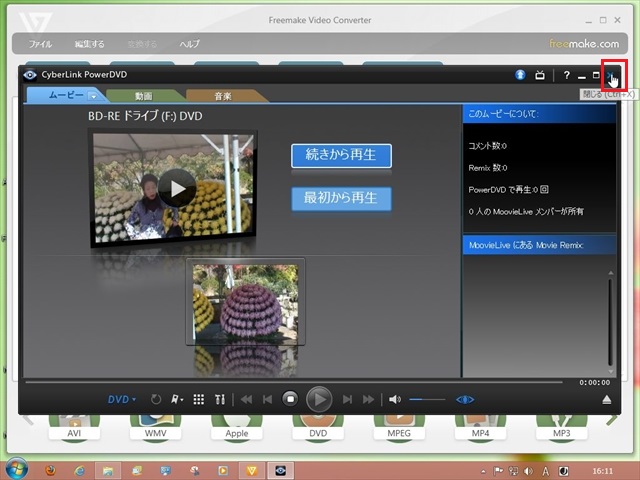
上の方のDVDボタンをクリックします。
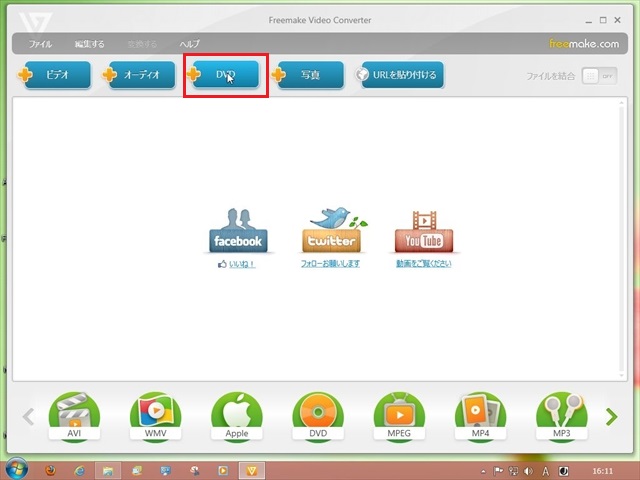
フォルダーの参照画面が表示されるので、DVDドライブを選択します。
OKをクリックします。
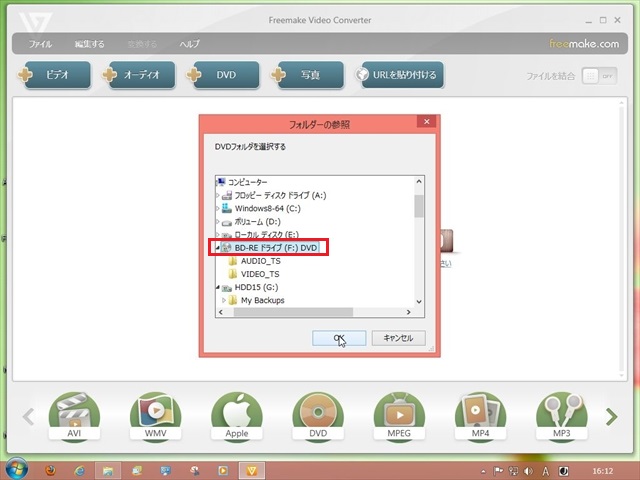
動画が読み込まれます。
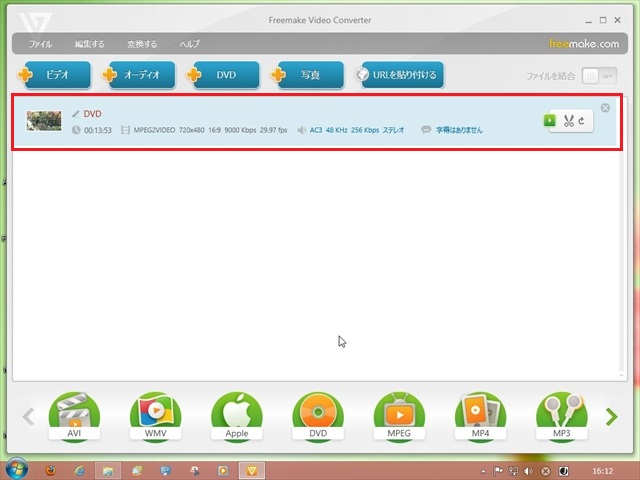
動画をダブルクリックします。
編集画面が表示されます。
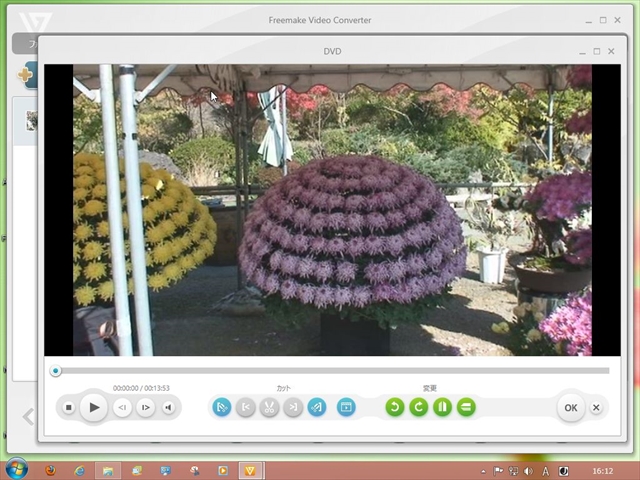
映像の下に、スライドバーがあります。
このバーをドラッグして移動することで、映像の位置を変えることができます。
ドラッグして画面が変わることを確認してみてください。
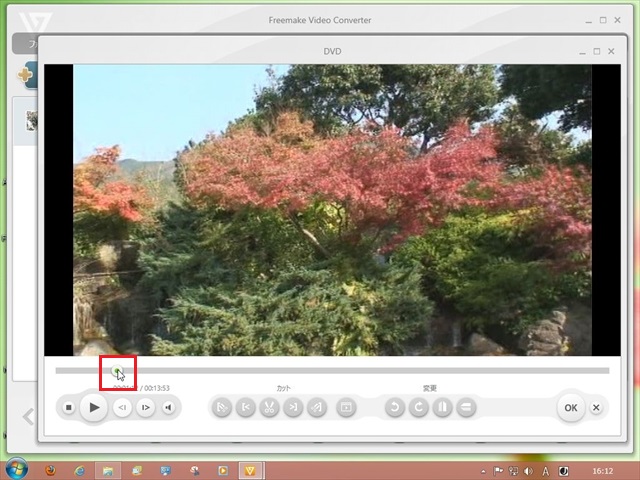
その下に、ボタンが並んでいます。
左端の黒いボタングループは、映像の再生・停止・コマ送り・コマ戻し・音量調整のボタンです。
大きな再生ボタンをクリックしてみましょう。
動画が再生されます。
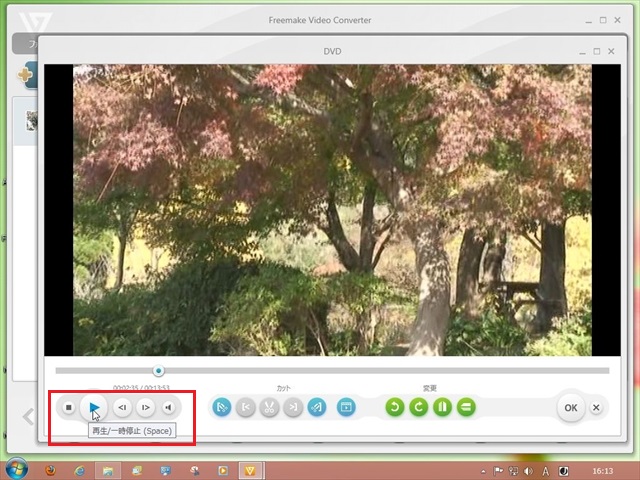
再生すると、再生ボタンが一時停止ボタンになります。
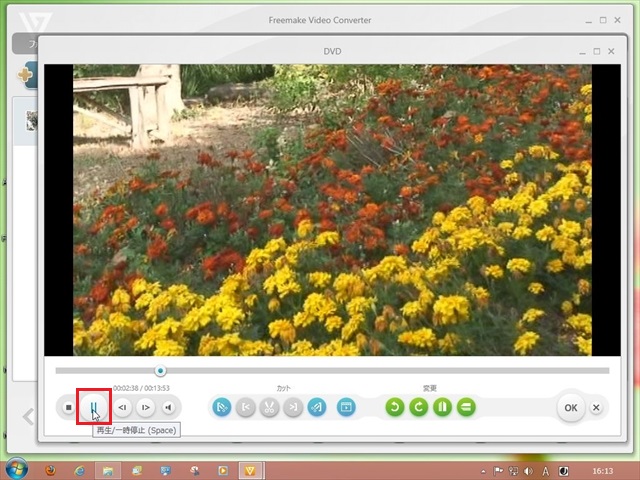
一時停止ボタンをクリックします。
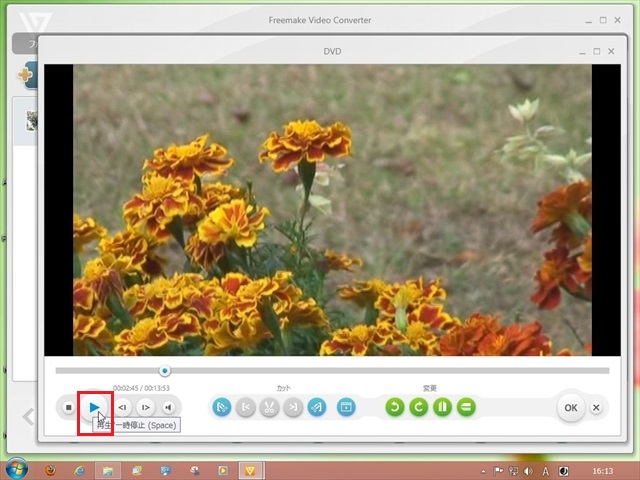
そうすると、映像が現在の位置で停止します。
右向きのコマ送りボタン(ステップフォワード)をクリックします。
1コマずつ映像が進みます。
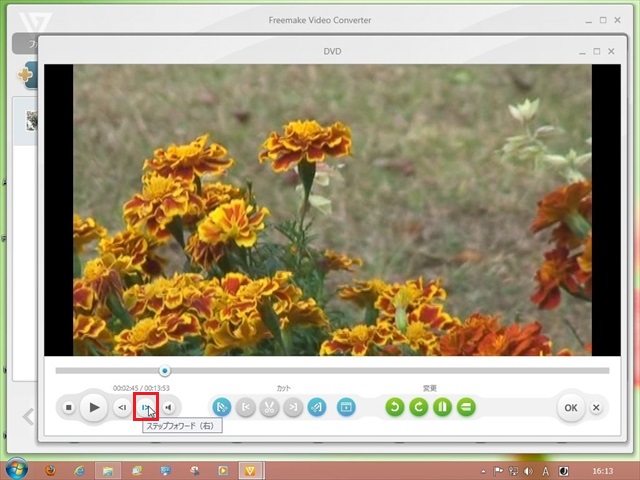
左向きのコマ戻しボタン(ステップバック)をクリックします。
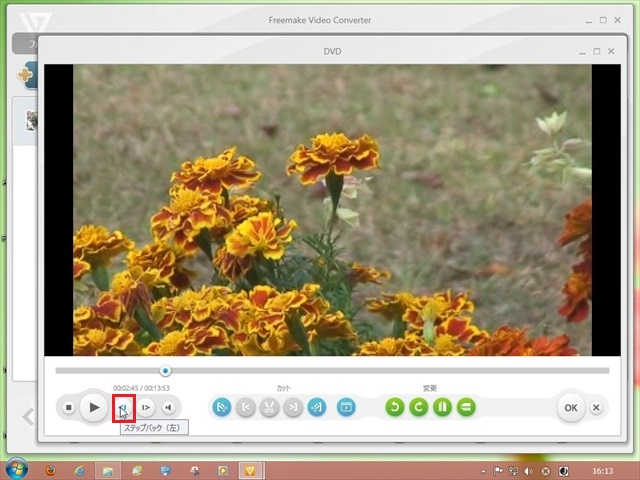
1コマずつ映像が戻ります。
このコマ送り・戻しボタンは、カット編集の際に、カット位置の微調整をする場合に使います。
中央の青いボタンは、カット編集用のボタングループです。
これらの使い方は、後ほど使いながら説明します。
右側の緑のボタンは、映像の向きを変えるボタングループですが、このボタンは、主に写真を扱う際に使うボタンなので、今回は説明を省略します。


